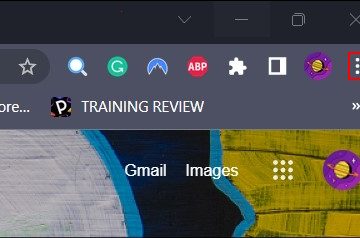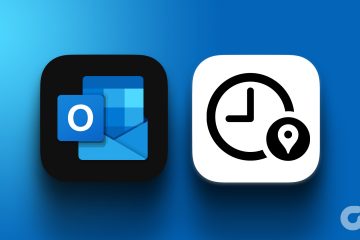Passez à :
Android 10 : l’histoire jusqu’à présent
Google a officiellement lancé Android 10 en septembre 2019, et c’était initialement disponible pour plusieurs appareils Google Pixel. Parmi les autres smartphones inclus dans la liste des téléphones qui ont eu le premier aperçu d’Android 10, citons le Redmi K20 Pro de Xiaomi (sur certains marchés) et l’Essential Phone. Le OnePlus7T-annoncé le même mois-a été le premier (nouveau) téléphone à être déployé avec Android 10 pré-installé.

Android 10 a apporté plusieurs améliorations par rapport à Android 9, y compris un système de navigation basé sur les gestes entièrement repensé et une prise en charge très recherchée du mode sombre à l’échelle du système. Plusieurs améliorations ont été apportées aux aspects de confidentialité, les utilisateurs contrôlant la restriction de l’accès des applications à la localisation et à d’autres données. Android 10 a également-pour la première fois sur Android-acheté le système de stockage étendu qui interdit essentiellement aux applications d’accéder à des fichiers sans rapport avec eux sans le consentement explicite de l’utilisateur.
Android 10, depuis sa sortie il y a près de deux ans, a été réussi par Android 11, qui, au moment d’écrire ces lignes, est la dernière version stable d’Android. En janvier 2021, plus de 43% des appareils Android exécutaient un logiciel basé sur Android 10. Bien que les combinés de la plupart des grandes marques de smartphones aient déjà été mis à jour vers Android 10 et au-delà, ce guide pourrait vous être utile si vous avez un ancien Smartphone de 3 ou 4 ans fonctionnant toujours sous Android 8 ou Android 9.
Sur quels appareils puis-je installer Android 10 ?
Si vous utilisez un appareil relativement récent (c’est-à-dire environ un an), il est probable que votre téléphone fonctionne déjà sous Android 10. Si vous possédez un smartphone sorti en 2017-18, vous devrez contacter votre fabricant pour savoir si une mise à jour officielle de Android 10 est disponible pour votre appareil.
Nous avons une section distincte ci-dessous où nous vous expliquons comment installer Android 10 et comment vérifier la version Android de votre téléphone.
Quand recevrai-je la mise à jour vers Android 10 ?
Comme mentionné précédemment, le déploiement d’Android 10 sur la plupart des principaux appareils sortis depuis fin 2019 et 2020 est déjà terminé, et il y a de fortes chances que votre smartphone fonctionne déjà sous Android 10. Une fois que vous avez vérifié si votre téléphone est déjà sous Android 10, le seul La chose dont vous devez vous soucier est de rechercher les correctifs de sécurité mensuels que Google publie pour Android. Assurez-vous de vérifier les mises à jour logicielles au moins une fois par mois afin que votre téléphone soit toujours mis à jour avec la dernière version d’Android disponible.
Notez que si vous possédez des téléphones phares sortis en 2017-2018, votre L’appareil devrait également idéalement recevoir une mise à jour officielle vers Android 10. Cependant, la publication des mises à jour Android dépend fortement de votre fabricant, et vous êtes à sa merci pour recevoir des mises à jour logicielles périodiques.

Comment installer Android 10 en tant que mise à jour OTA
Le moyen le plus simple d’installer Android 10 sur votre appareil est de suivre la voie officielle et de rechercher les mises à jour OTA publiées par le fabricant de votre smartphone. Si vous utilisez un téléphone assez ancien qui exécute toujours Android 9 et que vous avez lu qu’une mise à jour officielle d’Android 10 a été publiée pour votre téléphone, vous recevrez presque certainement la mise à jour officielle. Voici ce que vous devez faire.
La première chose à faire est d’apprendre à vérifier votre version Android, puis à rechercher les mises à jour. Pour ce faire, assurez-vous que votre smartphone est connecté à un réseau Wi-Fi stable et qu’il est chargé à au moins 60 %.
Ouvrez les Paramètres -> Appuyez sur À propos du téléphone et recherchez la version Android dans le menu.
S’il est indiqué Android 10 (ou Android 11), vous ne devez”installer”Android 10, car vous l’utilisez déjà ou utilisez une version encore plus récente.
Si vous avez un très vieux téléphone et que vous pensez qu’il fonctionne toujours sous Android 9, répétez les mêmes étapes comme ci-dessus et appuyez sur l’option Vérifier les mises à jour.
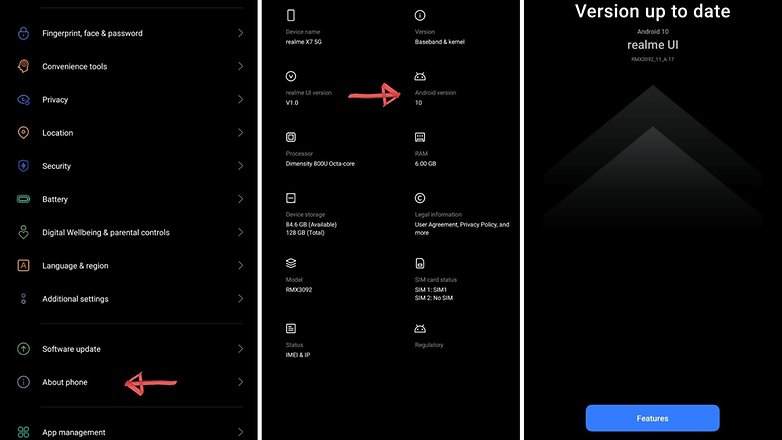
Si le fabricant de votre appareil a publié de nouvelles mises à jour pour votre appareil, vous recevrez idéalement une notification indiquant qu’une version plus récente est disponible pour votre appareil. Parfois, vous devrez peut-être télécharger et installer maintenant ou plusieurs mises à jour logicielles pour enfin obtenir la dernière version logicielle disponible pour votre téléphone.
Vous pouvez suivre la même procédure pour les appareils déjà équipés d’Android 10 ou Android 11 afin de vérifier si de nouvelles mises à jour sont disponibles pour votre appareil.
Si votre smartphone n’en affiche aucune de nouvelles mises à jour même après avoir vérifié à plusieurs reprises, et vous êtes sûr que la connexion Internet fonctionne également. eh bien, vous n’avez pas de chance. Il est fort probable que votre téléphone ne soit pas éligible pour Android 10 ou que le matériel soit tout simplement trop ancien.
Le seul recours restant est de rechercher d’autres ROM personnalisées qui peuvent être disponibles pour votre appareil. Cependant, le monde des ROM personnalisées et des chargeurs de démarrage déverrouillés n’est recommandé que pour les utilisateurs qui ont le savoir-faire technique pour le faire. Les consommateurs en général devraient idéalement rester loin d’eux juste pour être du côté plus sûr.
Les étapes ci-dessous datent de 2019 et ne sont plus applicables pour les appareils plus récents qui sont déjà sur Android 10/11 ou au-delà. Cependant, si vous souhaitez bricoler les techniques d’installation manuelle d’Android sur un ancien smartphone éligible qui traîne, ces étapes pourraient vous être utiles.
Au cas où vous souhaiteriez faire la même chose, mais pour un plus récent version d’Android (Android 12), consultez le lien ci-dessous.
Comment installer Android 10 manuellement
1. Réinitialiser avant d’installer la mise à jour
Comme mentionné ci-dessus, sachez que cette étape n’est pas obligatoire mais juste un conseil. L’installation d’une nouvelle version du logiciel peut provoquer des erreurs qui n’existaient pas auparavant. Chaque fois que vous souhaitez apporter des modifications majeures au système de votre smartphone Android, il est conseillé de le réinitialiser et de le sauvegarder au préalable.
Nous recommandons une installation manuelle d’Android 10 aux experts uniquement ! Il s’agit toujours d’une version instable, ce qui pourrait rendre plus difficile l’utilisation de l’appareil.
2. Déverrouillage du bootloader
Pour flasher la nouvelle version Android, vous devez d’abord ouvrir le bootloader et l’activer via les options de développement et le mode de débogage USB :
3. Téléchargement à partir des images d’usine
Il ne vous reste plus qu’à télécharger les images d’usine Android 10, qui varient d’un appareil à l’autre. Sur cette page, vous trouverez des liens vers les appareils pris en charge :
Voici les liens vers les images système de votre téléphone Google Pixel :

4. Installation d’Android 10 sur votre ordinateur
Avant de pouvoir procéder à l’installation proprement dite, vous devez décompresser les fichiers zip, y compris ceux trouvés dans les fichiers décompressés, c’est-à-dire zip dans zip. Vous pouvez maintenant continuer l’installation :
C’est parti :
- Téléchargez le SDK Android depuis ce site Web.
- Ajoutez l’outil SDK et le dossier Platform Tool à la variable PATH :
- Mac : Tapez la commande”export PATH=$PATH:
- Windows : cliquez avec le bouton droit de la souris et sélectionnez Poste de travail>Propriétés>Avancé>Variables d’environnement. Modifie la variable PATH et ajoute le chemin du SDK Android.
- Mac : Tapez la commande”export PATH=$PATH:
- Pour Windows, le pilote USB de votre Google doit se trouver dans le dossier SDK : accédez à Outils>Google USB Driver dans Manager. Connectez votre smartphone à votre PC et cliquez avec le bouton droit sur Gestion de l’ordinateur. Cliquez dans la zone gauche avec le bouton droit de la souris sur l’appareil, et vous voyez Périphériques>Mettre à jour le pilote . Si l’installation manuelle est sélectionnée, le pilote se trouve sous le chemin SDK>/extra/google/usb_driver.
- Vérifiez maintenant si le numéro de l’appareil apparaît dans la liste des appareils connectés, et tout est fait !
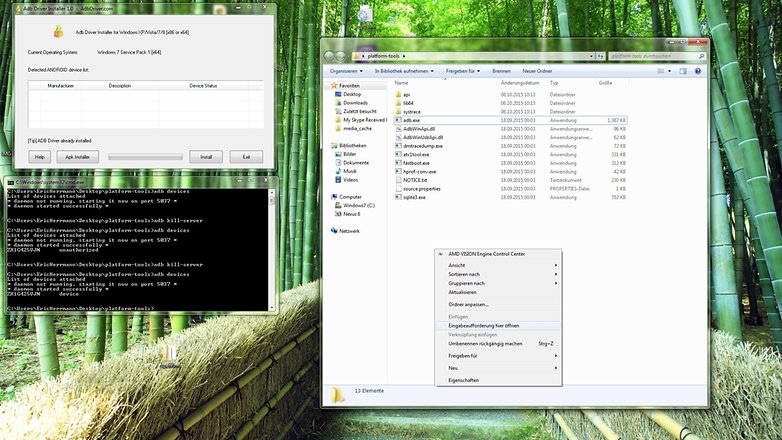
5. Installez Android 10 sur votre smartphone
- Éteignez votre appareil.
- Appuyez sur les touches Marche/Arrêt et Plus silencieux et maintenez-les enfoncées pour redémarrer l’appareil en mode chargeur de démarrage.
- Connecte votre smartphone à votre PC via un câble USB.
- Ouvre l’explorateur Windows et recherche le firmware précédemment téléchargé dans le dossier ADB Tool.
- Double-cliquez sur le fichier flash-all.bat et attendez la fin du processus.
Votre téléphone redémarrera automatiquement avec la nouvelle version d’Android 10, et si le processus échoue, lisez la section sur les problèmes possibles qui se sont produits au cours du processus.
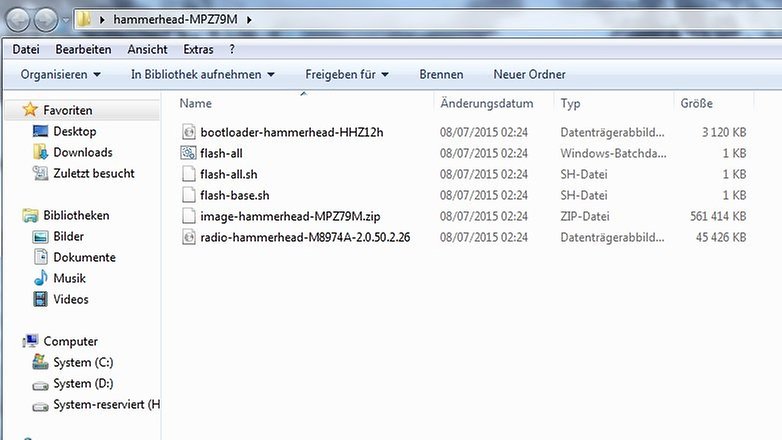
.bat/ © ANDROIDPIT
Des problèmes lors de l’installation d’Android 10 ? Voici les solutions
Débogage USB
Si vous avez rencontré un problème avant l’installation, assurez-vous d’avoir activé le mode de débogage USB et déverrouillé le chargeur de démarrage.
Démarrer loop
Si vous êtes dans une boucle de démarrage, vous pouvez d’abord tenter d’effacer la partition de cache en revenant au chargeur de démarrage et en utilisant les touches de volume pour passer en mode de récupération (appuyez sur la touche d’alimentation pour confirmer). Après avoir supprimé la partition de cache, l’appareil redémarrera.
Si vous êtes toujours verrouillé sur l’écran d’accueil après cette opération, revenez à Récupération et sélectionnez Supprimer les données/Factory Reset et appuyez sur le bouton d’alimentation pour confirmer. De cette façon, vous devriez pouvoir résoudre le problème.
Problèmes avec ADB
Si vous recevez un message d’erreur à l’invite de commande vous informant que le fichier system.img est manquant, procédez comme suit :
- Décompresse le fichier Image.zip.
- Copiez et collez les fichiers dans le même dossier où vous avez enregistré les autres fichiers décompressés (dans le dossier ADB-Tool à côté de adb.exe et fastboot.exe).
- Ouvre une fenêtre de commande (appuyez sur Maj et faites un clic droit, puis sélectionnez Ouvrir la fenêtre de commande et tapez les commandes suivantes) :
- Fastboot Flash Bootloader
.img - Fastboot Flash Radio
.img - Redémarrage à démarrage rapide-Chargeur de démarrage
- Fastboot Flash Recovery.img
- Démarrage rapide Flash Boot Boot.Img
- Fastboot Flash System.img
- Fastboot Flash Cache.Img Cache Cache Cache
- Démarrage rapide des données utilisateur Flash userdata userdata.img
- Fastboot Flash Bootloader
Il n’est pas possible de démarrer le fichier flash-all.bat.
Assurez-vous d’avoir cliqué sur flash-all.bat en mode administrateur (bouton droit de la souris, Exécuter en tant qu’administrateur).
Avez-vous réussi à installer Android 10 sur votre smartphone ? Est-ce que c’était difficile? Faites-le nous savoir.